การติดตั้งโปรแกรม CodeBlocks บน Windows
ในบทเรียนนี้ คุณจะได้เรียนรู้การติดตั้งโปรแกรม CodeBlocks บน Windows; โปรแกรม CodeBlocks นั้นเป็น IDE ที่สนับสนุนการเขียนโปรแกรมด้วยภาษาต่างๆ เช่น ภาษา C, C++, Fortran หรือ Java ในบทนี้เราจะพูดถึงเพียงการติดตั้งโปรแกรมเท่านั้น นี่เป็นเนื้อหาในบทนี้
- แนะนำโปรแกรม CodeBlocks
- การดาวน์โหลดโปรแกรม CodeBlocks
- การติดตั้งโปรแกรมโค้ดบล็อค
- การใช้งานโปรแกรม CodeBlocks
แนะนำโปรแกรม CodeBlocks
CodeBlocks เป็นโปรแกรม IDE ข้ามแพลตฟอร์มแบบโอเพนซอร์สที่สามารถใช้งานได้ฟรี มันสนับสนุนคอมไพลเลอร์แบบต่างๆ เช่น GCC, Clang และ Visual C++; CodeBlocks ถูกพัฒนาด้วยภาษา C++ โดยการใช้ wxWidgets สำหรับการสร้าง GUI ของโปรแกรม เราสามารถใช้มันในการพัฒนาโปรแกรมได้หลายรูปแบบไม่ว่าจะเป็น Command line application, GUI หรือ Library และสามารถใช้ได้ทั้งบน Windows, Linux และ Mac OS
CodeBlocks เป็น IDE (Integrated development environment) ที่ประกอบไปด้วย Text editor คอมไพเลอร์ และ Debugger ในชุดเดียว นั่นหมายความว่าในการใช้งาน CodeBlocks ในการพัฒนาโปรแกรม เราจะมีเครื่องมือที่พร้อมและจำเป็นในการเขียนโปรแกรมได้ทันที นอกจากว่าคุณต้องการอย่างอื่นที่นอกเหนือจากโมดูลพื้นฐาน ซึ่งสามารถตั้งค่าเพิ่มเติมได้ในภายหลัง
การดาวน์โหลดโปรแกรม CodeBlocks
ก่อนที่จะติดตั้งโปรแกรม CodeBlocks ลงบนคอมพิวเตอร์ เราจะต้องดาวน์โหลดตัวติดตั้งของโปรแกรมมาก่อน คุณสามารถดาวน์โหลด CodeBlocks ได้ที่ http://www.codeblocks.org/downloads
1) ในหน้าของการดาวน์โหลด ให้คลิกที่ Download the binary release ซึ่งเป็นการดาวน์โหลดตัวติดตั้งที่พร้อมใช้งาน
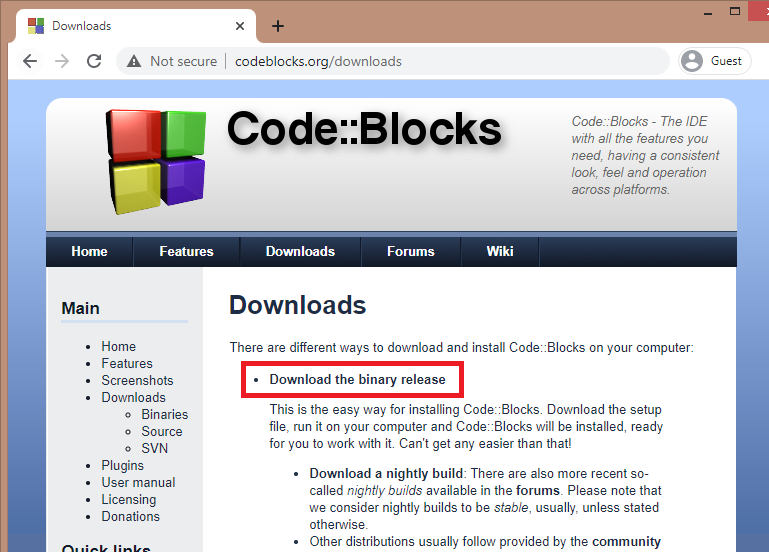
2) ในหน้าตัวเลือกแพ็กเกจของการดาวน์โหลด ที่ส่วนของ Windows XP / Vista / 7 / 8.x / 10: จะพบว่ามีหลายตัวเลือกให้เลือก ในกรณีนี้เราจะโหลดโปรแกรมพร้อมกับคอมไพเลอร์ mingw ดังนั้นเลือกดาวน์โหลดไฟล์ codeblocks-20.03mingw-setup.exe
ในการดาวน์โหลดคุณสามารถเลือกว่าจะดาวน์โหลดจาก FossHUB หรือ Sourceforge.net คลิกที่เว็บไซต์ที่เพื่อเริ่มต้นการดาวน์โหลด
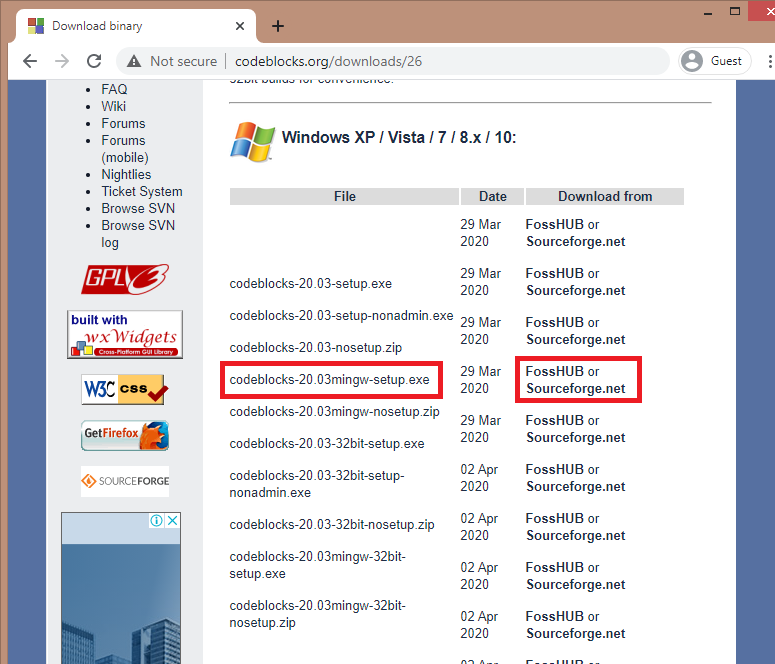
หมายเหตุ: เวอร์ชันที่แสดงในรูปภาพคือเวอร์ชัน 20.03 ซึ่งเป็นเวอร์ชันล่าสุดในวันที่บทความนี้ได้ถูกเขียนขึ้น ดังนั้นเวอร์ชันที่คุณเห็นอาจแตกต่างจากเรา คุณสามารถเลือกเวอร์ชันล่าสุดสำหรับดาวน์โหลดได้เลย
3) เมื่อการดาวน์โหลดเสร็จสิ้น ตรวจสอบไฟล์ติดตั้งของโปรแกรมจากโฟล์เดอร์ Downloads หรือสถานที่ที่คุณเลือก จะพบกับไฟล์ที่มีชื่อว่า codeblocks-20.03mingw-setup.exe นั่นหมายความว่าการดาวน์โหลดสำเร็จแล้ว
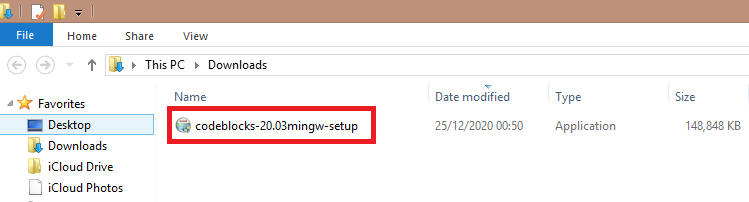
การติดตั้งโปรแกรม CodeBlocks
หลังจากดาวน์โหลดตัวติดตั้งของโปรแกรม CodeBlocks ลงบนคอมพิวเตอร์ของคุณเรียบร้อยแล้ว ต่อไปเป็นการติดตั้งโปรแกรมลงบนคอมพิวเตอร์ของคุณ
1) คลิกเปิดที่ไฟล์ codeblocks-20.03mingw-setup.exe ที่ได้ดาวน์โหลดมาเพื่อเริ่มต้นการติดตั้ง โปรแกรมจะแสดงหน้าต่างต้อนรับการติดตั้งดังรูปด้านล่าง คลิก Next
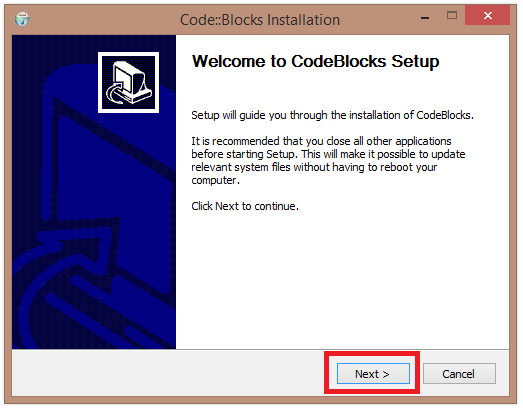
2) ในหน้ายอมรับเงื่อนไขการใช้งาน ให้อ่านรายละเอียดและเงื่อนไขให้เข้าใจ เมื่ออ่านจบและเข้าใจแล้ว คลิก I Agree เพื่อยอมรับเงื่อนไขและไปยังหน้าถัดไป
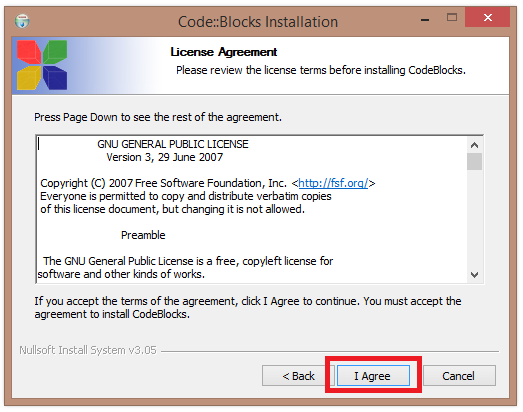
3) ในหน้านี้เป็นการเลือกส่วนประกอบของโปรแกรม CodeBlocks เพื่อติดตั้ง ตรวจสอบให้แน่ใจว่าทุกอย่างถูกเลือก และคลิก Next

4) ในการกำหนดสถานที่ติดตั้งโปรแกรม คุณสามารถเลือกสถานที่ที่ต้องการติดตั้งโปรแกรมได้ ในตัวอย่างเราใช้ค่าเริ่มต้น จากนั้นคลิก Install เพื่อเริ่มต้นการติดตั้งโปรแกรม CodeBlocks ลงบนคอมพิวเตอร์ของคุณ
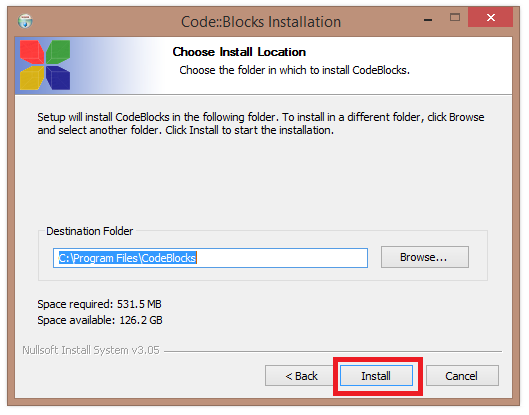
5) การติดตั้งอาจใช้เวลาสักครู่ รอจนกว่าคุณจะพบกับกล่องข้อความถามให้เปิดโปรแกรม CodeBlocks ดังรูปด้านล่าง นั่นหมายความว่าการติดตั้งเสร็จแล้ว ให้คลิกที่ No เนื่องจากเราจะเปิดโปรแกรมในภายหลัง
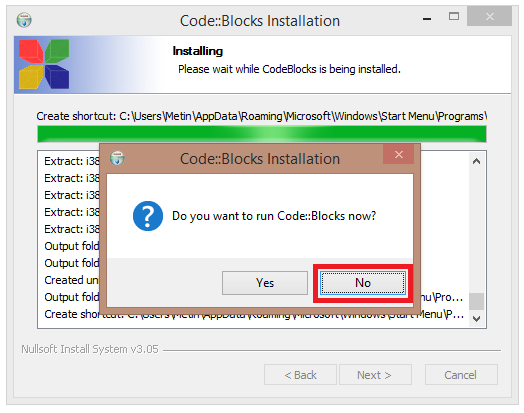
6) คลิก Finish เพื่อเสร็จสิ้นการติดตั้งโปรแกรม CodeBlocks
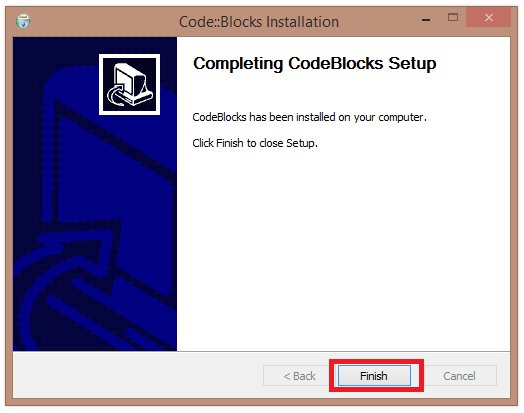
การใช้งานโปรแกรม CodeBlocks
หลังจากติดตั้งโปรแกรม CodeBlocks เรียบร้อยแล้ว ตอนนี้คุณสามารถใช้มันสำหรับเขียนโปรแกรมประเภทต่างๆ เช่น Console, 2D 3D Graphics, GUI, Java หรือ Embedded systems; CodeBlocks นั้นสนับสนุนภาษาเขียนโปรแกรมหลากหลายภาษาที่คุณสามารถใช้ได้ สำหรับการใช้งาน CodeBlocks เพื่อเขียนโปรแกรมในภาษาต่างๆ คุณสามารถอ่านต่อได้ที่ิ
ในบทนี้ คุณได้เรียนรู้การติดตั้งโปรแกรม CodeBlocks ลงบนคอมพิวเตอร์ของคุณ สำหรับใช้เขียนและพัฒนาโปรแกรมในภาษาที่สนับสนุนโดย CodeBlocks
